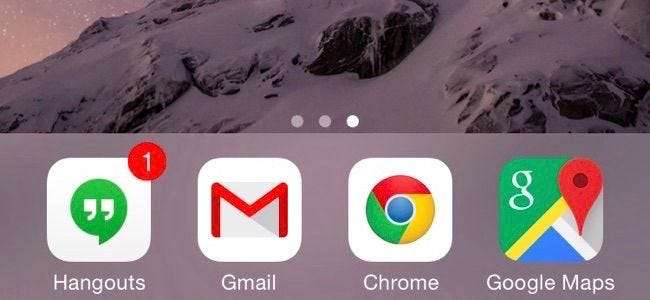
Apple mencoba menghentikannya, tetapi ada cara untuk mengubah aplikasi default Anda di iOS. Anda dapat menggunakan browser favorit, klien email, dan aplikasi pemetaan daripada aplikasi Apple sendiri.
Anda dapat mengubah aplikasi default secara paksa dengan melakukan jailbreak pada iPhone, iPad, atau iPod Touch Anda, tetapi itu bukan satu-satunya cara. Faktanya, ini bahkan bukan cara yang disarankan - kecuali Anda benar-benar ingin melakukan jailbreak karena alasan lain.
Metode Jailbreak
TERKAIT: Penjelasan Jailbreaking: Yang Perlu Anda Ketahui Tentang Melakukan Jailbreaking pada iPhone dan iPad
Oke, mari kita selesaikan yang ini. Satu-satunya cara untuk benar-benar mengubah aplikasi default Anda adalah dengan jailbreak perangkat Anda . Setelah Anda melakukannya, Anda dapat menginstal Cydia tweak yang memungkinkan Anda memilih browser, klien email, dan aplikasi pemetaan pilihan Anda.
Kecuali jika Anda benar-benar gila karena keterbatasan iOS, kami tidak merekomendasikan jailbreaking - setidaknya bukan hanya karena alasan ini. Jailbreaking menimbulkan lebih banyak masalah untuk ditangani dan mencegah Anda meningkatkan secepat mungkin. Kebanyakan orang mungkin tidak perlu melakukan jailbreak, sama seperti kebanyakan orang yang tidak menginginkannya root ponsel Android mereka .
Pilih Aplikasi yang Memberi Anda Pilihan
Banyak aplikasi telah mengatasi batasan ini dengan menyediakan opsi bawaan yang memungkinkan Anda memilih browser atau aplikasi email favorit Anda. Misalnya, jika Anda menggunakan Flipboard, Anda dapat menuju ke layar Pengaturannya, ketuk Browser, dan pilih Chrome atau browser lain. Flipboard kemudian akan membuka tautan di browser yang Anda pilih, bukan Safari.
Pengembang harus mengatasi kurangnya dukungan iOS untuk memilih opsi default di seluruh sistem dengan menambahkan dukungan untuk ini ke setiap aplikasi individu. Anda perlu memeriksa setelan pada setiap aplikasi berbeda yang Anda gunakan dan memilih aplikasi default Anda di sana, jika aplikasi mendukungnya.
Apple baik-baik saja dengan pengembang yang menawarkan opsi ini, tetapi ini berantakan. Mereka seharusnya mengizinkan pengguna untuk memilih seluruh sistem aplikasi default untuk menghemat waktu dan kewarasan.
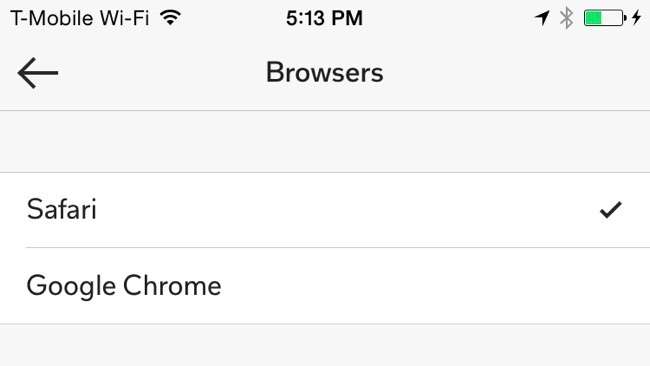
Gunakan Aplikasi yang Bekerja Sama
Aplikasi dapat meluncurkan aplikasi lain, jadi beberapa pengembang telah memanfaatkan ini untuk membangun ekosistem aplikasi yang bekerja sama dengan baik dan menggunakan satu sama lain sebagai default.
Aplikasi iOS Google adalah bintang pertunjukan di sini. Katakanlah Anda memiliki Chrome, Gmail, dan Google Maps terpasang. Saat Anda mengetuk tautan di aplikasi Gmail, itu akan terbuka di aplikasi Chrome. Saat Anda mengetuk tautan peta di Chrome, itu akan terbuka di aplikasi Google Maps. Dan, saat Anda mengetuk alamat email bisnis di aplikasi Google Maps, itu akan terbuka di aplikasi Gmail.
Jika Anda ingin mengubah aplikasi default karena Anda lebih menyukai layanan Google, coba gunakan aplikasi Google sebanyak mungkin. Mereka akan bekerja sama dan memungkinkan Anda untuk menghindari aplikasi iOS standar sebanyak mungkin. Jika Anda menggunakan aplikasi pihak ketiga, semoga mereka menawarkan dukungan untuk memilih aplikasi pilihan Anda sendiri.
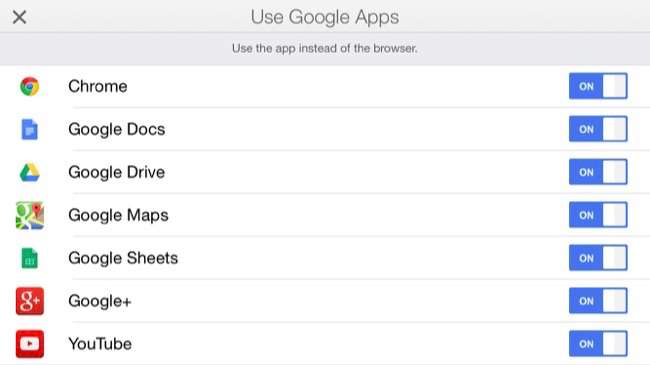
Gunakan Lembar Bagikan
TERKAIT: Cara Menggunakan Ekstensi Aplikasi di iPhone atau iPad dengan iOS 8
iOS 8 memperkenalkan dukungan untuk e ketegangan ke lembar "Berbagi" sistem . Di aplikasi apa pun yang menawarkan tombol Bagikan, Anda dapat mengetuk tombol Bagikan dan membuka konten di aplikasi apa pun yang dapat menambahkan dirinya sendiri ke lembar berbagi.
Ambil Pocket, misalnya, Secara default, Pocket hanya membuka halaman web di browser web internal. Katakanlah Anda ingin membuka tautan di browser eksternal. Anda akan mengetuk tombol Bagikan, lalu ketuk Lainnya untuk memunculkan lembar Bagikan. Aplikasi dapat menyatakan dukungan untuk halaman web dan menjadi target Bagikan, jadi Anda mungkin dapat mengaktifkan ekstensi Bagikan aplikasi favorit Anda dan membuatnya muncul di daftar.
Pocket juga memiliki tombol berbagi "Chrome" terintegrasi. Banyak aplikasi menyertakan dukungan untuk aplikasi pihak ketiga yang umum seperti Chrome dan Gmail, membuatnya mudah untuk menggunakan aplikasi pilihan Anda daripada aplikasi default Apple.
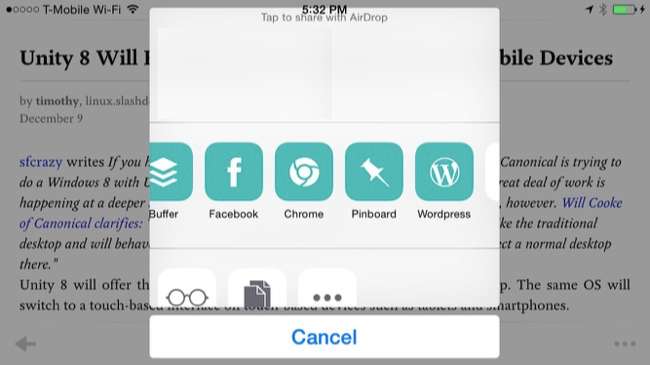
Bookmarklet “Open In” untuk Safari
TERKAIT: Geek Pemula: Cara Menggunakan Bookmarklet di Perangkat Apa Pun
Browser web Safari mendukung bookmarklet - skrip kecil yang dapat disimpan sebagai penanda, tetapi menjalankan skrip di halaman aktif saat Anda mengetuknya. iOS juga menawarkan skema URL yang memungkinkan Safari meluncurkan aplikasi pihak ketiga. Singkatnya, Anda dapat membuat bookmarklet yang Anda tambahkan ke Safari yang kemudian akan membuka halaman saat ini di Google Chrome. Jika Anda lebih suka Chrome daripada Safari, Anda dapat menambahkan bookmarklet ini ke Safari. Jika suatu aplikasi pernah membuat Anda masuk ke Safari saat Anda mengetuk tautan, Anda dapat mengetuk bookmarklet dan membawa tautan itu langsung ke Chrome.
Ini adalah bookmarklet "Buka di Chrome" kamu bisa memakai. Instal seperti yang dijelaskan di halaman. Anda kemudian dapat mengetuk ikon Bookmark di Safari dan mengetuk bookmark "Buka di Chrome" untuk mengirim halaman saat ini ke Chrome. Jika Anda lebih suka browser atau aplikasi lain, Anda mungkin dapat menemukan atau membuat bookmarklet yang melakukan hal serupa!
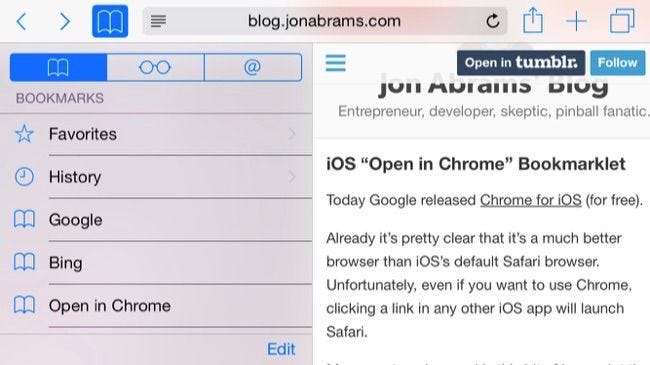
Apple sekarang mengizinkan Anda ubah keyboard sistem Anda dan memberikan kecepatan penuh mesin Nitro JavaScript Safari ke browser pihak ketiga - belum lagi sistem ekstensi barunya! Kemampuan untuk memilih browser web dan klien email yang disukai terasa seperti potongan teka-teki yang hilang di sini, dan sudah lama tertunda.







